Hvordan sette Reddit-bakgrunner som bakgrunn på PC og Android automatisk

Å angi Reddit-bakgrunnsbilder som bakgrunn vil ikke påvirke nytten av nettstedet, men vil hjelpe deg med opplevelsen mens du surfer.
Microsoft Windows Office brukes hver dag av millioner av mennesker til å skrive dokumenter, lage ark, organisere arbeidet og mye mer. Alle som bruker et hvilket som helst program fra Office-pakken går ofte tilbake til det samme dokumentet igjen og igjen, derfor er det viktig å kunne en fil til den åpne listen i Microsoft Office, slik at du kan finne den når du vil.
Festing gjør det mulig å finne filer og mapper enkelt. Du trenger ikke søke i alle de nylig opprettede dokumentene dine etter det du trenger. Bare fest dokumentet i den åpne listen. Dette betyr at du raskt kan finne den på enheten din uansett hvor du er.
Hver gang du åpner Word, Excel eller PowerPoint, vil du ha den festede filen eller mappen bare noen få klikk unna, mindre hvis du bruker Ctrl+O- snarveien.
Mens MS Office er en av de mest populære produktivitetsprogrampakkene i verden, er det kanskje ikke det beste alternativet for deg, avhengig av enhetene dine, så vel som målet du ønsker å oppnå. Vei fordelene og ulempene nøye og avgjør hvilket alternativ som er best for deg.
Fordeler
– Allsidig
– Produktiv
– Sikker
– Gode innfødte apper
Ulemper
– Bulky
– Resource Heavy
– Utviklet for tastatur og mus
Du kan kjøpe et aktiveringskort fra Amazon og få det sendt med posten. Koden vil fungere for både Windows- og MacOS-brukere.
Her er en oversikt over de generelle trinnene for å feste:
1. Lag ønsket dokument ved å bruke et av Microsoft Office-programmene. Du kan også bruke tredjepartsprogrammer for å lage dokumentet ditt.

2. Fra Fil-menyen velger du Åpne, Fil > Åpne. Du kan også klikke på Control + O på tastaturet for å få tilgang til nylig besøkte filer.
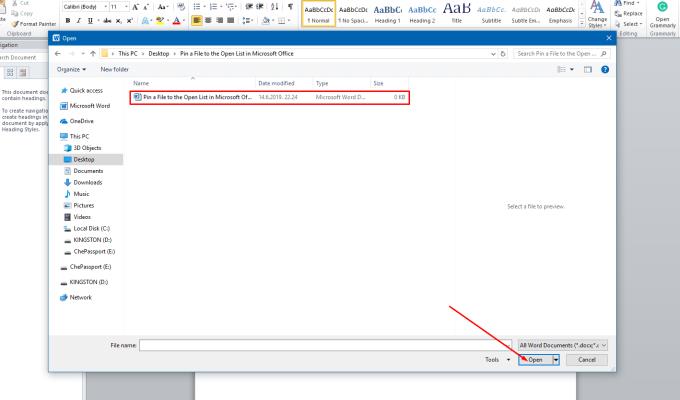
3. Dra nå musen over filen du ønsker å feste.
4. Et pin-ikon vil vises på høyre side av den valgte filen.
5. Klikk nå på pin-ikonet. Filen din vil gå til toppen av åpningslisten til Microsoft Office. Filen din vil vises som en festet fil.
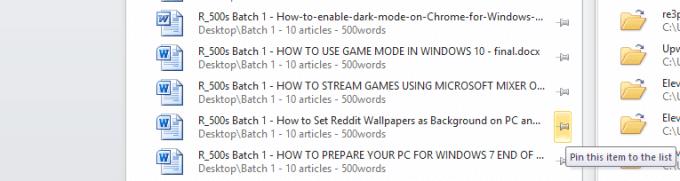
6. Nå kan du legge til så mange filer du vil til pin-listen din.
I Windows er det enkelt å organisere filer i en gruppe. Denne gruppen av filer kalles en mappe. Du kan lagre relevante dokumenter i én enkelt mappe. Hva om du kunne feste mappene dine i åpningslisten til Microsoft Office? Det høres virkelig bra ut. La meg vise deg en enkel veiledning for å feste mappene dine på toppen av åpningslisten.
1. Gå til Fil- menyen og trykk på Lagre- knappen for dokumentet. Du kan også bruke Control + S- kommandoen fra tastaturet. Nå kan du ta en titt på listen over de 5 sist åpnede mappene.
2. Finn mappen din og dra musen over mappenavnet.
3. Et pin-ikon vises på høyre side av ønsket mappe.
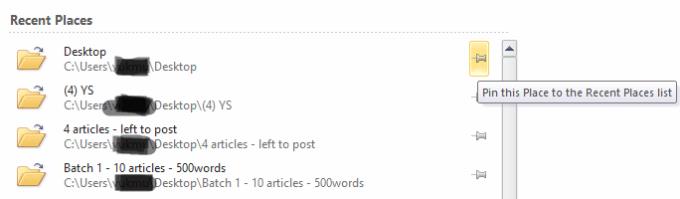
4. Velg nå pin-ikonet ved å venstreklikke på det.
5. Mappen din vises øverst i vinduet med lagrede elementer i Microsoft Office. Mappen din vises under overskriften til
6. For å feste en mappe som er fraværende i listen, åpne en av filene. Dette trinnet vil legge til mappen i den nylig åpnede mappelisten.
Du kan også løsne filene og mappene dine. Når en fil eller mappe ikke lenger er i prioritetslisten din, løsner du den med disse trinnene.
1. Åpne den festede listen. Klikk nå på pin-ikonet til ønsket fil eller mappe.
2. Filen din vil ikke lenger vises i den festede listen til Microsoft Office.
Vi håper denne Microsoft Office-funksjonen vil hjelpe deg å få rask tilgang til filene og mappene dine.
Å angi Reddit-bakgrunnsbilder som bakgrunn vil ikke påvirke nytten av nettstedet, men vil hjelpe deg med opplevelsen mens du surfer.
Microsoft har annonsert at januar 2020 vil markere slutten på livet for Windows 7, noe som betyr at offisiell støtte for produktet ikke lenger vil fungere.
Det er et velkjent faktum at de fleste appene som eies av Facebook nå har en «Stories»-funksjon. Den er også til stede på WhatsApp i skjemaet "WhatsApp Status". Dessverre må de fleste brukere ty til å ta et skjermbilde.
Vi utforsker funksjonene til Office 365 eller Office 2019 og avgjør om det er det riktige kjøpet.
Med Windows 10 kan du umiddelbart få tilgang til programmene eller applikasjonene du trenger ved å feste dem til oppgavelinjen.
Windows 10 er det siste tilskuddet til Windows-familien, og det var målet til Microsoft da de utformet det oppdaterte operativsystemet for å gjøre det tryggere og sikrere.
Windows 10 kommer med mange nye funksjoner, men av dem alle er Cortana en av de beste. Du kan til og med bruke den til å slå av PC-en.
Hvis du er teknisk kunnskapsrik, kan du bruke disse instruksjonene for å installere One UI Beta på Galaxy Note 9, S9 og S9 Plus.
Animojis var en av de mest omtalte funksjonene til iPhone da Animojis ble lansert, men de har vært begrenset til kun iPhone X per nå. Det er imidlertid en måte å få noe som kan sammenlignes på Android-enheten din.
Å få oppgavene utført uten avbrudd er alltid tilfredsstillende. Konstante distraksjoner kan være frustrerende og irriterende. Det samme gjelder arbeid på skjermen. Gjentatte annonser som dukker opp er
Spesielt i arbeidssituasjoner bør du kjenne til viktige snarveier i Microsoft Outlook for å gjøre jobben din enklere og slik at du kan løse eventuelle oppgaver raskere.
I spillerens verden regnes Windows som en av de beste plattformene å bruke. Windows 10 får flere oppdateringer hvert år som forbedrer PC-spilling med spesiell programvareoptimalisering.
Det er generelt forstått at en av hovedforskjellene mellom en iPhone og en Android er at Android-telefoner ikke kan bruke iMessage. Grunnen til at folk antar iMessage er ikke et alternativ
Flere Android-brukere kan ha sin egen plass med sine egne apper og data på enhetene sine. Slik setter du opp alt.
Windows 10 er et Microsoft-operativsystem som ble lansert i 2015. Det er et av de vanlige operativsystemene til Microsoft. Windows 10-brukere mottar programvareoppdateringer fra tid til annen. Disse oppdateringene prøver å forbedre Windows 10s driftskapasitet, men den generelle fremtiden er ikke klar, og selv de som er kjent med Microsoft-produkter er ikke helt sikre på hva som ligger foran OS.
Akronymet NFC står for Near Field Communication. Som navnet antyder, muliggjør den kommunikasjon mellom kompatible enheter som er innenfor nært hold.
Hvis du er en Windows-bruker, kan du komme over den svarte pilen. Du kan se den svarte pilen i alle versjoner av Windows i Enhetsbehandling. Hva mener de?
Android Pie, også kjent som Android 9 Pie, er den nyeste versjonen av Android OS. Den ble først lansert i 2018 og oppdateringen er tilgjengelig for nesten alle nye Android-telefoner.
Android-telefoner bruker et av de beste og mest stabile operativsystemene som er tilgjengelige, men noen ganger kan dette operativsystemet forårsake problemer. Hvis du føler at det er noe galt, prøv å starte enheten på nytt i sikkermodus for å se om det løser problemet.
Vi undersøker om en oppgradering til Microsoft Office 2019 er verdt det med denne anmeldelsen av produktet.
Aktiver eller deaktiver autofunksjonen i Microsoft Outlook 365 som automatisk lagrer e-post i utkast-mappen.
En veiledning som forklarer hvordan du legger til e-postalternativet i verktøylinjen for Microsoft Excel og Word 365.
Vi viser deg detaljerte trinn for hvordan du henter tilbake en e-postmelding sendt fra Microsoft Outlook 365.
Tving en prompt i dine Microsoft Excel for Office 365-filer som sier Åpne som skrivebeskyttet med denne guiden.
Denne feilsøkingsguiden hjelper deg med et vanlig problem med Microsoft Outlook 365 der det krasjer under oppstart.
Er pivot-tabellen din ikke i orden? Her er noen vanlige løsninger som bør hjelpe deg raskt og enkelt.
En veiledning som viser deg hvordan du slår Microsoft Outlook-tilleggsprogrammer (plug-ins) av eller på.
Hva du kan gjøre når du får en advarsel om at Microsoft Outlook-postboksen din er over sin størrelsesgrense.
Forhindre at en vanlig advarsel vises når du åpner filer via en hyperlenke i Microsoft Office 365-filer.
Microsoft Support spurte om å dele feilloggen fra Outlook-app, men vet ikke hvordan? Finn her trinnene for Outlook Global Logging og Advanced Logging.
























